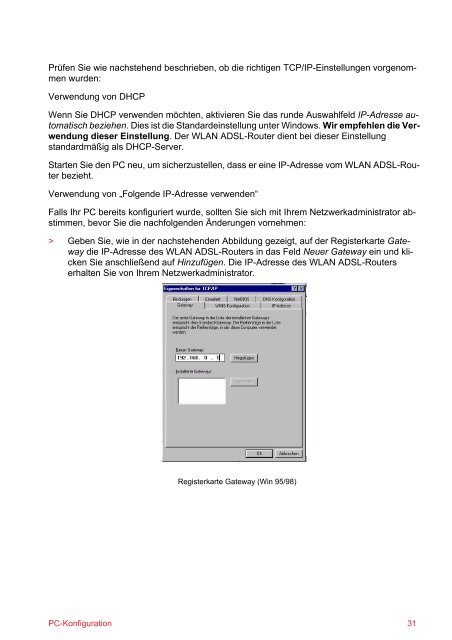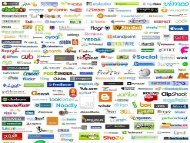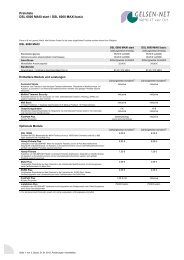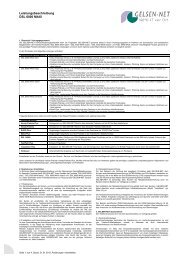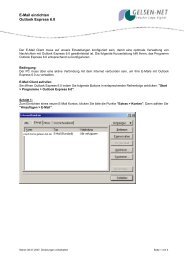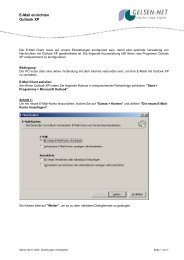953341 Turbolink JDR455WB Wireless ADSL Router ... - Sphairon
953341 Turbolink JDR455WB Wireless ADSL Router ... - Sphairon
953341 Turbolink JDR455WB Wireless ADSL Router ... - Sphairon
Erfolgreiche ePaper selbst erstellen
Machen Sie aus Ihren PDF Publikationen ein blätterbares Flipbook mit unserer einzigartigen Google optimierten e-Paper Software.
Prüfen Sie wie nachstehend beschrieben, ob die richtigen TCP/IP-Einstellungen vorgenommen<br />
wurden:<br />
Verwendung von DHCP<br />
Wenn Sie DHCP verwenden möchten, aktivieren Sie das runde Auswahlfeld IP-Adresse automatisch<br />
beziehen. Dies ist die Standardeinstellung unter Windows. Wir empfehlen die Verwendung<br />
dieser Einstellung. Der WLAN <strong>ADSL</strong>-<strong>Router</strong> dient bei dieser Einstellung<br />
standardmäßig als DHCP-Server.<br />
Starten Sie den PC neu, um sicherzustellen, dass er eine IP-Adresse vom WLAN <strong>ADSL</strong>-<strong>Router</strong><br />
bezieht.<br />
Verwendung von „Folgende IP-Adresse verwenden“<br />
Falls Ihr PC bereits konfiguriert wurde, sollten Sie sich mit Ihrem Netzwerkadministrator abstimmen,<br />
bevor Sie die nachfolgenden Änderungen vornehmen:<br />
> Geben Sie, wie in der nachstehenden Abbildung gezeigt, auf der Registerkarte Gateway<br />
die IP-Adresse des WLAN <strong>ADSL</strong>-<strong>Router</strong>s in das Feld Neuer Gateway ein und klicken<br />
Sie anschließend auf Hinzufügen. Die IP-Adresse des WLAN <strong>ADSL</strong>-<strong>Router</strong>s<br />
erhalten Sie von Ihrem Netzwerkadministrator.<br />
Registerkarte Gateway (Win 95/98)<br />
PC-Konfiguration 31